苹果手机同步到新手机
使用“快速开始”功能
| 步骤 | 操作详情 | 注意事项 |
|---|---|---|
| 准备工作 | 确保旧iPhone已更新至iOS 12.4及以上版本,新iPhone处于激活设置阶段。 | 若旧iPhone系统版本过低,需先升级系统。 |
| 开启新机 | 打开新iPhone,选择语言和地区,当出现“快速开始”提示时,选择“从iPhone迁移”。 | 新iPhone需保持电量充足或连接电源。 |
| 新旧配对 | 在旧iPhone上会弹出配对提示,确认配对,根据屏幕上的提示,输入旧iPhone的密码、Apple ID密码等信息。 | 确保旧iPhone的Apple ID账号正常,密码正确。 |
| 数据迁移 | 完成配对后,新设备会自动同步旧设备上的数据,包括照片、视频、联系人、日历、邮件账户、壁纸等设置,以及已下载的应用程序及其数据。 | 迁移过程中不要中断蓝牙或Wi-Fi连接,保持两台设备靠近。 |
通过iCloud备份与恢复
| 步骤 | 操作详情 | 注意事项 |
|---|---|---|
| 备份旧机数据 | 在旧iPhone上,打开【设置】->【[你的名字]】->【iCloud】->【iCloud备份】,点击“立即备份”,确保所有需要备份的数据已开启(如照片、联系人、应用数据等)。 | 备份前确保旧iPhone连接稳定网络,且iCloud存储空间足够。 |
| 登录新机iCloud | 在新iPhone上,打开【设置】->【[你的名字]】,输入与旧iPhone相同的Apple ID和密码进行登录。 | 若忘记Apple ID密码,需先通过苹果官网找回。 |
| 恢复备份 | 在新iPhone的初始设置过程中,会出现“应用与数据”选项,选择“从iCloud备份恢复”,登录Apple ID后,选择相应的备份进行恢复。 | 恢复过程时间较长,取决于备份数据大小和网络速度,恢复期间不要操作手机。 |
使用iTunes或Finder(针对电脑用户)
| 步骤 | 操作详情 | 注意事项 |
|---|---|---|
| 连接旧机与电脑 | 使用数据线将旧iPhone连接到电脑,若为Windows系统需提前下载安装最新版iTunes,Mac系统可直接使用Finder。 | 确保数据线能正常传输数据。 |
| 备份旧机数据 | 在iTunes或Finder中,找到旧iPhone设备图标,点击进入“或“备份”选项,选择“立即备份”,可选择加密备份以保存密码等敏感信息。 | 加密备份可更好地保护隐私数据,但需记住备份密码。 |
| 连接新机与电脑 | 断开旧iPhone连接,将新iPhone连接到同一台电脑。 | 同样确保数据线连接正常。 |
| 恢复备份到新机 | 在iTunes或Finder中找到新iPhone设备图标,点击进入“恢复备份”选项,选择之前旧iPhone的备份文件进行恢复。 | 恢复完成后,新iPhone将与旧iPhone数据基本一致,但部分应用可能需要重新设置。 |
手动同步特定数据
| 数据类型 | 同步方法 | 注意事项 |
|---|---|---|
| 照片和视频 | 可在旧iPhone上打开“照片”应用,选择要同步的照片和视频,通过“共享”按钮,选择“隔空投送”或使用苹果数据线连接到新iPhone,然后在新iPhone上接收并保存;也可通过iCloud照片图库同步,在旧iPhone和新iPhone上均打开【设置】->【照片】->【iCloud照片】,开启该功能后,照片会自动上传到iCloud并同步到新设备。 | 使用隔空投送时,需确保两台设备在同一Wi-Fi网络下且开启了蓝牙;iCloud照片图库同步需有足够iCloud存储空间。 |
| 联系人 | 在旧iPhone上,可通过【设置】->【通讯录】->【导出联系人】,将联系人导出为vCard格式文件,然后将该文件通过苹果数据线或其他方式传输到新iPhone,再在新iPhone上通过【设置】->【通讯录】->【导***系人】进行导入;也可通过iCloud同步联系人,在旧iPhone上确保【设置】->【[你的名字]】->【iCloud】->【通讯录】已开启,在新iPhone上登录相同Apple ID后,联系人会自动同步。 | 导出和导入过程中注意文件完整性,防止联系人信息丢失。 |
| 日历事件 | 在旧iPhone上打开“日历”应用,选择要同步的日历事件,通过“共享”按钮,选择合适的方式(如邮件、隔空投送等)发送到新iPhone,然后在新iPhone上接收并添加;也可通过iCloud同步日历,在旧iPhone上确保【设置】->【[你的名字]】->【iCloud】->【日历】已开启,在新iPhone上登录相同Apple ID后,日历事件会自动同步。 | 同步前检查日历事件的完整性和准确性。 |
相关问答FAQs
问题1:使用“快速开始”功能迁移数据时,如果中途中断了怎么办? 答:如果在使用“快速开始”功能迁移数据时中途中断,首先不要慌张,可以尝试重新启动新旧iPhone,再次进入“快速开始”流程,看是否能够继续之前的迁移进度,如果无法继续,可能需要重新从头开始迁移数据,为了避免这种情况发生,在迁移过程中要确保两台设备的电量充足,并且保持蓝牙和Wi-Fi连接稳定,不要随意移动设备或进行其他可能干扰连接的操作。
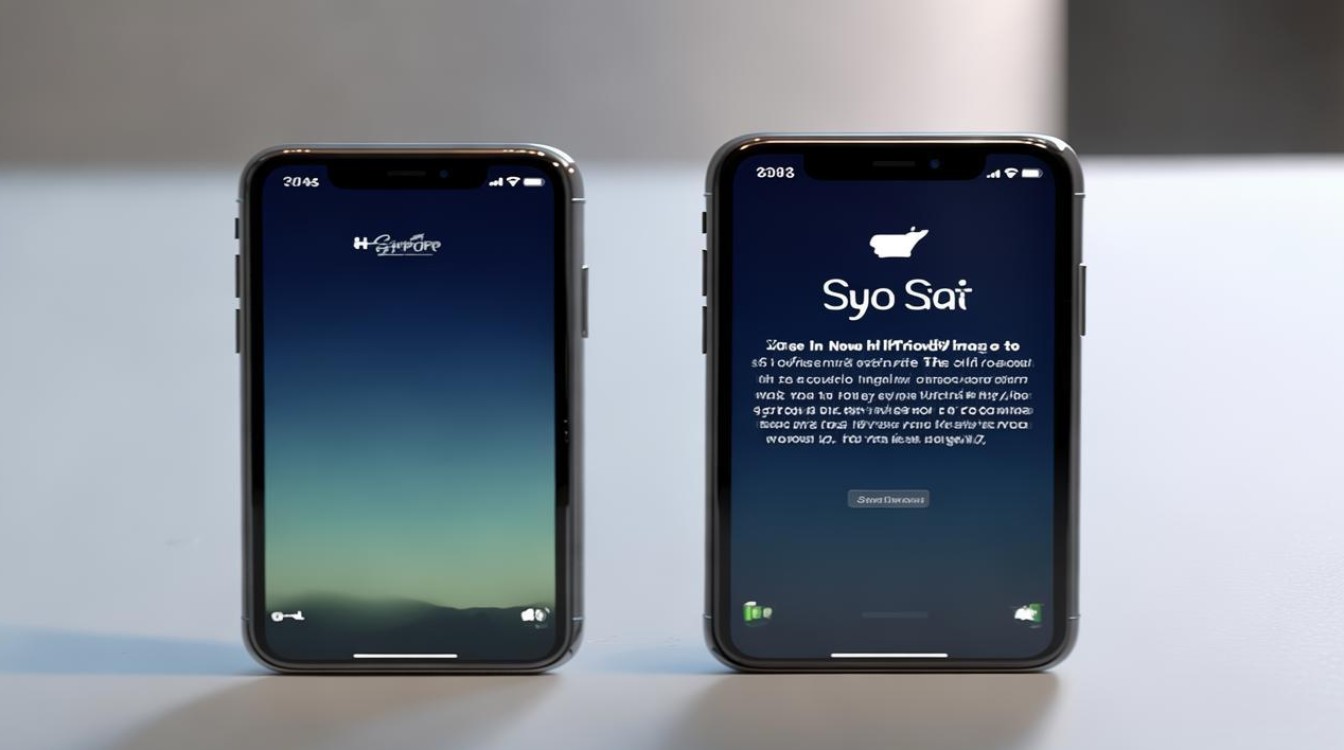
问题2:通过iCloud备份与恢复数据时,备份数据可以存储多久? 答:iCloud为每个Apple ID提供了一定的免费存储空间(通常为5GB),超出免费额度后需要付费购买更多存储空间,备份数据会一直存储在iCloud中,直到你主动删除备份或者iCloud存储空间不足导致系统自动清理较早的备份,如果你经常使用iCloud备份数据,建议定期检查iCloud存储空间使用情况,并根据需要管理备份数据,例如删除不需要的备份以释放空间。

版权声明:本文由环云手机汇 - 聚焦全球新机与行业动态!发布,如需转载请注明出处。



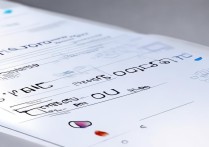








 冀ICP备2021017634号-5
冀ICP备2021017634号-5
 冀公网安备13062802000102号
冀公网安备13062802000102号